DNS ou Domain Name System aide à résoudre le nom de n’importe quelle adresse Web. Lorsque vous saisissez un nom de domaine dans la barre d’adresse de votre navigateur, dites www.TheWindowsClub.comvotre ordinateur résout ce nom dans l’adresse IP du serveur Internet, où le site est hébergé, en utilisant le protocole Internet.
Le système d’exploitation Windows est configuré par défaut pour utiliser automatiquement le serveur DNS de votre FAI ou fournisseur d’accès Internet. Un serveur DNS lent peut être l’une des causes de la mauvaise vitesse de navigation sur le Web. Si le serveur DNS de votre FAI est lent ou répond lentement, ou est parfois surchargé, cela peut entraîner un délai supplémentaire de quelques secondes, chaque fois que vous chargez une nouvelle page Web.
Bien que dans la plupart des cas, conserver l’option par défaut soit une bonne idée, si vous trouvez que votre fournisseur DNS par défaut est lent, vous pouvez envisager d’en trouver un qui soit rapide. Pour tester le temps de réponse de votre serveur DNS, vous pouvez utiliser Dig. Il est important de savoir que ce qui peut être bon pour une personne dans une partie du monde ne l’est pas nécessairement pour une autre personne assise dans une autre partie du monde.
C’est là que vous pouvez envisager d’autres fournisseurs DNS tiers comme OpenDNS, UltraDNS, DNS Googleetc. Notez cependant qu’il faut envisager d’utiliser uniquement un serveur DNS réputé et fiable, car ces fournisseurs offrent une meilleure expérience de navigation, offrent une protection contre les sites de phishing et actualisent leurs enregistrements DNS plus rapidement lorsque le site Web change d’adresse IP ou que de nouveaux domaines sont inscrit.
Découvrez le serveur DNS le plus proche le plus rapide
Pour savoir quel est le fournisseur DNS le plus approprié pour vous, dans votre région, vous pouvez utiliser Namebench, un utilitaire d’analyse comparative DNS open source. Une fois que vous l’aurez téléchargé puis exécuté, il extraira d’abord son contenu, puis vous pourrez rapidement voir son interface utilisateur.
Il chargera vos serveurs de noms par défaut actuels. Une fois que vous avez défini les options à votre convenance, vous pouvez cliquer sur le bouton Start Benchmark. Et à la fin de la course, il affichera une liste des 3 serveurs DNS les plus rapides pour votre emplacement.
Changer de serveur DNS
Pour changer l’adresse de votre serveur DNS taper ncpa.cpl dans démarrer la recherche et appuyez sur Entrée. L’image est explicite.
Vous pouvez aussi utiliser Cavalier DNS pour modifier vos paramètres DNS en un clic. Cet outil entrera automatiquement les adresses de serveur DNS des fournisseurs que vous sélectionnez.
Si vous constatez que votre serveur DNS ne répond pas sous Windows, vous pouvez consulter l’outil de diagnostic du réseau Windows. Cela vous aidera à résoudre votre problème.
Lis: Comment effacer ou vider le cache DNS de Google Chrome
Faites-nous savoir si vous décidez de changer de serveur DNS et si vous avez remarqué un changement dans votre vitesse de navigation. Et si vous utilisez un fournisseur DNS tiers comme OpenDNS, Google DNS, etc., nous aimerions connaître vos expériences avec eux.





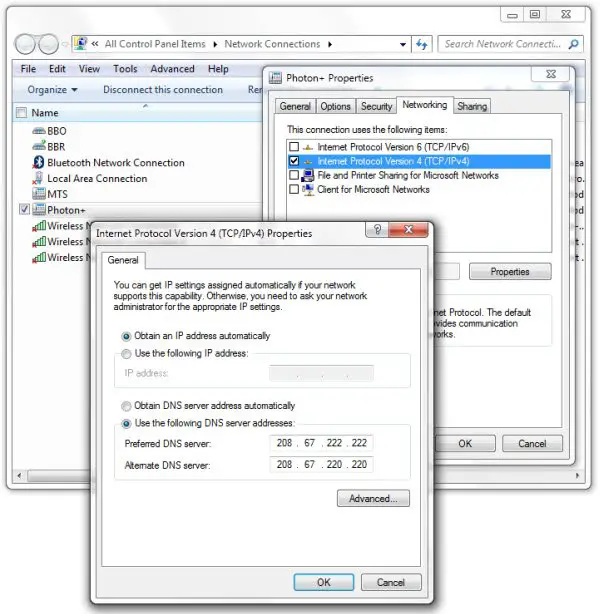
![[2023] 6 façons de copier / coller du texte brut sans formatage](https://media.techtribune.net/uploads/2021/03/5-Ways-to-Copy-Paste-Plain-Text-Without-Formatting-on-Your-Computer-shutterstock-website-238x178.jpg)






